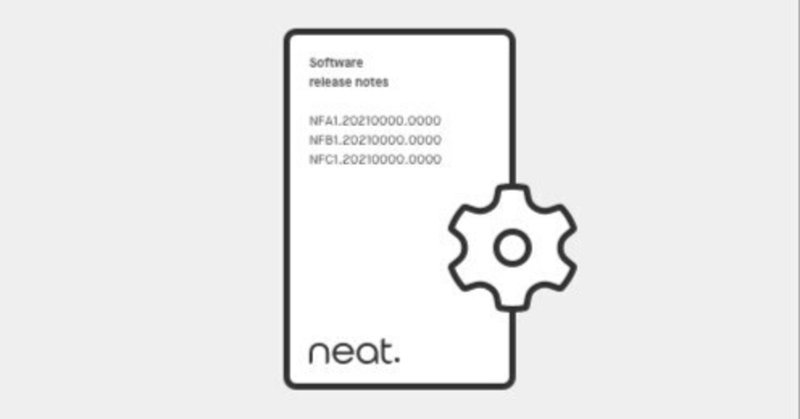
Neat デバイス: Preview チャンネル ファームウェア
注:Neat サポートページのオリジナル文書 を Google 翻訳を使って翻訳後に一部修正、追記しています。
最終更新日: 2023 年 12 月 5 日
新しいリリースに関する電子メール通知を受け取りたい場合は、ここで登録してください。
1. はじめに
Neat は、新しい Preview ソフトウェア リリースをリリースしました。詳細については、この記事をお読みください。
注:この記事は、Preview の機能、改善点、不具合修正に関する情報のみを提供します。前回のメジャー アップデートに含まれる機能と不具合修正の完全なリストについて知りたい場合は、最新の安定版リリース ノートを参照してください: https://support.neat.no/article/neat-devices-version-20230928-release-notes/
https://note.com/neat_iwagishi/n/n671aad655012 (参考和訳)
2. Preview チャンネルに関する重要な情報
Neat には、新しいソフトウェア アップデートをリリースするときに使用する 2 つの「チャンネル」があります。
弊社の製品ソフトウェアは Stable チャンネルで提供されます。更新プログラムは、運用環境での準備が整うと、このチャンネルを通じてリリースされます。
また、 Previewと呼ばれる 2 番目のチャンネルもあります 。新しいアップデートは、Stable チャネルに昇格する前に、数週間プレビュー チャンネルに配置されます。
Previewリリースがある間は両方のチャネルにアクセスできます。
重要な注意: Previewは評価用であり、まだ完全なサポートを受けていないことに注意してください。現在実運用で使用されている Neat デバイスをPreview ソフトウェアで更新することはお勧めしません。 デバイスをPreview チャネルに移動すると、Previewにアップグレードした後は、テスト デバイスをStable チャンネルで展開しているバージョンに戻すことはできなくなります。
理想的には、プレビュー ソフトウェアを試すには、ラボまたはリスクの低いユーザー環境にある Neat デバイスを使用する必要があります。
すべての Neat デバイスを自動的にアップグレードするStableリリースとは異なり、プレビュー リリースをテストする場合は、プレビュー ソフトウェアを探してダウンロードするように Neat デバイスを手動で構成する必要があります。これを行うには、以下の手順に従います。
Zoom Neat デバイスをプレビューチャンネルに変更するには、Neat Pad、Neat Board、および Neat Frame の [システム設定] -> [システム] -> [ソフトウェアのアップデート] -> [チャンネルを更新] に移動します。
Microsoft Teams Neat デバイスをプレビューチャンネルに変更するには、Neat Pad および Neat Board で [設定] > [デバイスの設定] > [システム] > [ソフトウェアのアップデート] > [チャンネルを更新] に移動します。
Neat デバイスをプレビュー チャネルに移動したときに利用可能な新しいバージョンがすでに存在する場合、Neat デバイスは自動的に新しいバージョンをダウンロードし、翌日の現地時間午前 2 時にアップグレードします。
3. 新機能
12月5日火曜日:
このアップグレードの Neat ファームウェア ビルドは次のとおりです。
Neat Pad firmware: NFA1.20231116.0626
Neat Bar firmware: NFB1.20231116.0626
Neat Board firmware: NFC1.20231116.0626
Neat Bar Pro firmware: NFD1.20231116.0626
Neat Frame firmware: NFF1.20231116.0626
Neat Board 50 firmware: NFH1.20231116.0626
このバージョンには、Neat デバイスの追加の不具合修正が含まれています。
11月28日火曜日:
このアップグレードの Neat ファームウェア ビルドは次のとおりです。
Neat Pad firmware: NFA1.20231116.0624
Neat Bar firmware: NFB1.20231116.0624
Neat Board firmware: NFC1.20231116.0624
Neat Bar Pro firmware: NFD1.20231116.0005
Neat Frame firmware: NFF1.20231116.0005
Neat Board 50 firmware: NFH1.20231116.0005
このリリースで導入された機能は次のとおりです。
初期セットアップ時の自動タイムゾーン提案
USBオーディオ機器とのミュート同期
その他の改善点
11月21日火曜日:
組み込みの Microsoft Teams のバージョンは次のとおりです。
Microsoft Teams Rooms Devices (Neat Bar, Neat Bar Pro, Neat Board, およびNeat Pad as a controller):
Admin Agent: 1.0.0.202306202019.product
Company Portal (for MTR devices): 5.0.6061.0
Teams Rooms Devices (MTRA U2B): 1449/1.0.96.2023111001
Microsoft は、これらの更新により、Microsoft Teams Rooms デバイスが Microsoft アカウントからサインアウトし、Neat Bar とNeat Pad の間のデバイスのペアリングが失われる原因となった 2 つの問題が修正されることを期待しています。Microsoft はアプリの安定性をまだ検証中であり、Microsoft の検証が完了したら Stable チャネルに昇格します。
Microsoft Teams デバイス認定パートナーとして、Neat は引き続き Microsoft と協力して、信頼性と優れたユーザー エクスペリエンスを確保します。ソフトウェアの変更は Neat と Microsoft の両方によって行われるため、これらの更新についてできるだけ早く通知します。
11月18日土曜日:
組み込みの Zoom Room バージョンは次のとおりです。
Zoom ルーム コントローラー ソフトウェア バージョン: 5.16.5 (10516)
Zoom Room Appliance ソフトウェア バージョン: 5.16.5.3917
詳細は下記をご参照ください。
3.1 初期セットアップ時の自動タイムゾーン提案
このリリースでは、Neat デバイスは IP 地理位置情報を使用して、初期セットアップ プロセス中にタイムゾーンを提案します。
3.2 USBオーディオ機器とのミュート同期
このリリースでは、Neat Bar Pro に接続されている USB オーディオ機器と Zoom または Microsoft Teams のミュート切り替えとの間の同期が導入されています。「Audio over USB」が有効になっているときに該当する機器が Neat Bar Pro に接続されている場合、これはデフォルトで有効になります。
注: この機能は現在、Shure IntelliMix P300 モデルでのみ利用可能です。
3.3 その他の改善点
このリリースには、カメラの露出とライトバランスの小さな改善が含まれています。
4. 不具合の修正と改善
Original Release:

12月5日火曜日:

5. 既知の問題

Neat デバイスの既知の問題の完全なリストについては、現在のバージョンのリリース ノートを参照してください: https://support.neat.no/article/neat-devices-version-20230928-release-notes/
6. 新しいビルドがあるかどうかを確認する方法
Zoom Rooms ソフトウェアのバージョン: Neat Pad、Neat Board、または Neat Frame の左下隅にある [設定] ボタンをクリックします。次に「概要」をクリックします。Zoom ソフトウェアのバージョン番号が右側に表示されます。
Microsoft Teams ソフトウェア バージョン: Neat Pad、Neat Board、または Neat Frame のメイン画面で [詳細] ボタンをクリックします。次に、「設定」および「バージョン情報」をクリックすると、Microsoft Teams ソフトウェアのバージョン番号が表示されます。
Neat ファームウェア バージョン: Neat システム設定から、[システム設定] -> [システム] -> [バージョン情報] に移動すると、各デバイスのシリアル番号とファームウェア バージョンを表示できるはずです。
Neat デバイスのシリアル番号とファームウェア バージョンは、Zoom Room 管理者ポータルおよび Teams 管理センター (TAC) オンライン ポータルでも確認できます。
7. Neat のサポートを受ける
弊社のサポート Web サイトにアクセスし、定期的に追加される新しい記事、FAQ、ハウツー、およびトラブルシューティング ガイドを参照することをお勧めします。よくある質問や問題に対する答えを見つけるには、次のページを検索してください: https://support.neat.no
Neat デバイスで問題が発生した場合は、購入もとにご相談いただくか、support@neat.no まで電子メールを送信してください。当社のテクニカル サポート エンジニアがご連絡いたします。
注: Neat は、現在リリースされているソフトウェア、または以前のリリースのソフトウェアを実行している Neat デバイスのサポートを提供します。弊社のサポート ポリシーの詳細については、「Neat のテクニカル サポート ポリシー」の記事をご覧ください。
重要: https://neat.no/privacy-policy/で当社のプライバシー ポリシーをご覧ください。
この記事が気に入ったらサポートをしてみませんか?
